前言 本文主要介紹ArcGis的ArcEngine開發,學習時,我們需要放下心裡障礙,那就是Gis開發只是普通的軟體開發,並不需要專業的GIS知識,就是非常普通的,調用相關的C++開發的COM組件。 開發環境:VS2017。 ArcEngine版本:10.1。 基礎學習 正式使用ArcGis之前,需 ...
前言
本文主要介紹ArcGis的ArcEngine開發,學習時,我們需要放下心裡障礙,那就是Gis開發只是普通的軟體開發,並不需要專業的GIS知識,就是非常普通的,調用相關的C++開發的COM組件。
開發環境:VS2017。
ArcEngine版本:10.1。
基礎學習
正式使用ArcGis之前,需要先學習ArcGis一些基礎概念。
工作空間(IWorkspace):
存儲ArcGis數據的對象,他可以從多種資料庫中讀取ArcGis數據,如oracle,mdb等等。
普通表(ITable):
要素表(IFeatureClass):
要素表有兩部分組成,一部分是圖像,一部分是普通表,他在代碼中是一個對象,但在數據中是以兩個表存在的,如下圖(test2和test2_SHAPE_Index)。
但我們要註意的是,要素表(FeatureClass)存儲圖像的欄位是表test2的SHAPE,而不是在test2_SHAPE_Index表中;要素表(FeatureClass)預設第一個欄位是主鍵,名稱為OBJECTID,第二個欄位是圖像欄位,預設名稱為SHAPE。
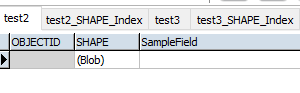
要素表的圖形(SHAPE欄位):
要素表的圖形就是第二個欄位,預設名稱為SHAPE的圖像欄位;圖像欄位有很多種類型,其對應枚舉為esriGeometryType,枚舉值如下:
esriGeometryType.esriGeometryAny://"任何類型(Any valid geometry)" esriGeometryType.esriGeometryBag://"任意幾何類型的集合(GeometryBag)" esriGeometryType.esriGeometryBezier3Curve:// "貝茲曲線(BezierCurve)" esriGeometryType.esriGeometryCircularArc:// "圓弧(CircularArc)" esriGeometryType.esriGeometryEllipticArc://"橢圓弧(EllipticArc)" esriGeometryType.esriGeometryEnvelope://"外包(Envelope)" esriGeometryType.esriGeometryLine:// "線段(Line)" esriGeometryType.esriGeometryMultiPatch:// "錶面幾何(MultiPatch)" esriGeometryType.esriGeometryMultipoint://"多點(Multipoint)" esriGeometryType.esriGeometryNull:// "未知類型(Unknown)" esriGeometryType.esriGeometryPath://"路徑(Path)" esriGeometryType.esriGeometryPoint://"點(Point)" esriGeometryType.esriGeometryPolygon://"多邊形(Polygon)" esriGeometryType.esriGeometryPolyline:// "多段線(Polyline)" esriGeometryType.esriGeometryRay://"射線(Ray)" esriGeometryType.esriGeometryRing://"環(Ring)" esriGeometryType.esriGeometrySphere://"球體(Sphere)" esriGeometryType.esriGeometryTriangleFan:// "三角扇形(TriangleFan)" esriGeometryType.esriGeometryTriangleStrip://"三角帶(TriangleStrip)" esriGeometryType.esriGeometryTriangles:// "三角形(Triangles)"
我們最常用的就是點(esriGeometryPoint),線(esriGeometryPolyline),面(esriGeometryPolygon)。
要素集(IFeatureDataset):
要素集,顧名思義就是要素表的集合,創建要素集的時候要提供空間參考(SpatialReference),常規使用時,可以直接將地圖的空間參考提供給要素集,創建代碼如下:
IFeatureWorkspace featureWorkspace = workspace as IFeatureWorkspace;
ISpatialReference spatialReference = axMapControl1.ActiveView.FocusMap.SpatialReference;
//創建要素集
featureWorkspace.CreateFeatureDataset("Data2", spatialReference);
空間參考(SpatialReference)可以簡單理解為橫縱坐標系,因為世界上有很多種坐標系(如:北京54,西安80),所以在創建地圖的時候,要指明使用哪種坐標系。
柵格數據(IRasterDataset):
柵格數據雖然是以Dataset存在,但他並不是類似要素集的存在,而是一個是獨立存在的圖像的文件。比如,我們可以通過IRasterDataset.OpenFromFile(filePath)來打開一個物理文件。
註意事項
註1:非空間數據:非空間數據就是可以在地圖上展示或使用的業務數據;要素集中的非圖形欄位都是,普通表(ITable)存儲的全是非空間數據。
註2:空間數據:空間數據即圖形元素,又地圖對象;幾何數據類,要素類,關係類都是空間數據;空間數據可以被圖層載入,形成圖層對象,如:IFeatureLayer有個IFeatureClass屬性,只要為該屬性賦值要素類的對象,就成功載入了空間數據,此時,該圖層也可稱為要素圖層。(要素表(IFeatureClass)包含空間數據和非空間數據兩部分)。
ArcMap中各種元素展示如下:
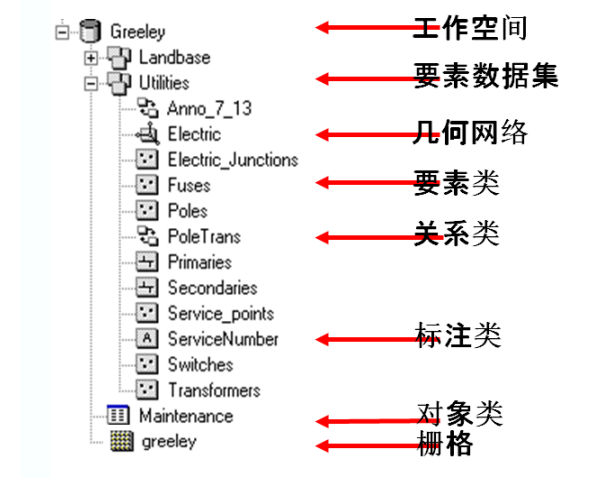
註3:Arcgis專用的mdb會有一些表存儲Arcgis的專有數據,在資料庫中的展示,如下圖所示:

準備開發
首先安裝ArcGisEngine和ArcObjects Sdk,然後創建一個普通的Winform項目。
然後在Program.cs中添加如下代碼:
static void Main()
{
ESRI.ArcGIS.RuntimeManager.Bind(ESRI.ArcGIS.ProductCode.Engine);
IAoInitialize aoInit = new AoInitializeClass();
aoInit.Initialize(esriLicenseProductCode.esriLicenseProductCodeEngine);
Application.EnableVisualStyles();
Application.SetCompatibleTextRenderingDefault(false);
Application.Run(new Form1());
}
註:Bind和Initialize函數要使用統一的Code,這裡我都使用的是ProductCode.Engine的Code。
因為是使用VS2017,所以在工具箱中我們看不到ArcGis的工具;需要我們手動引入ArcGis工具,工具箱—選擇項—.NET Framework組件,找到ESRI程式集下的工具,引入即可。
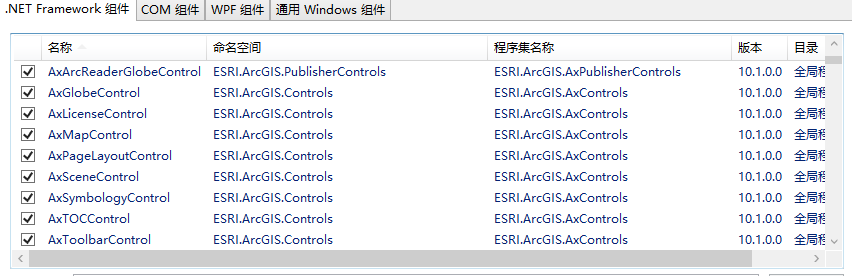
然後把引入的類庫的嵌入互操作類型熟悉修改為false,不然編譯的時候會提示錯誤——無法嵌入互操作類型。
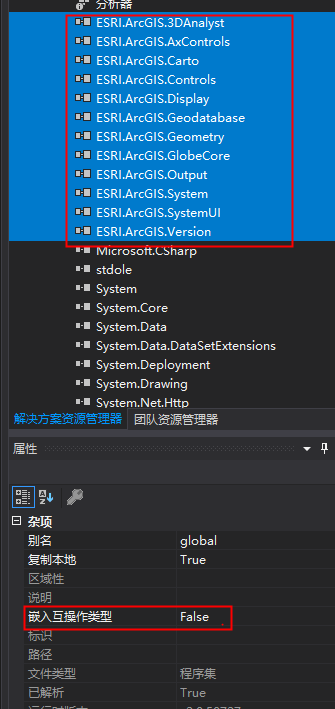
如果我們在開發中發現有些ArcGis的類拋異常,那可以通過引用的方式,將ArcGis的Com組件引入進來,如,我們要打開SDE資料庫,要使用ESRI.ArcGIS.DataSourcesGDB命名空間,就要添加Esri DataSourcesGDB OBJECT Library 10.1這個Com組件。
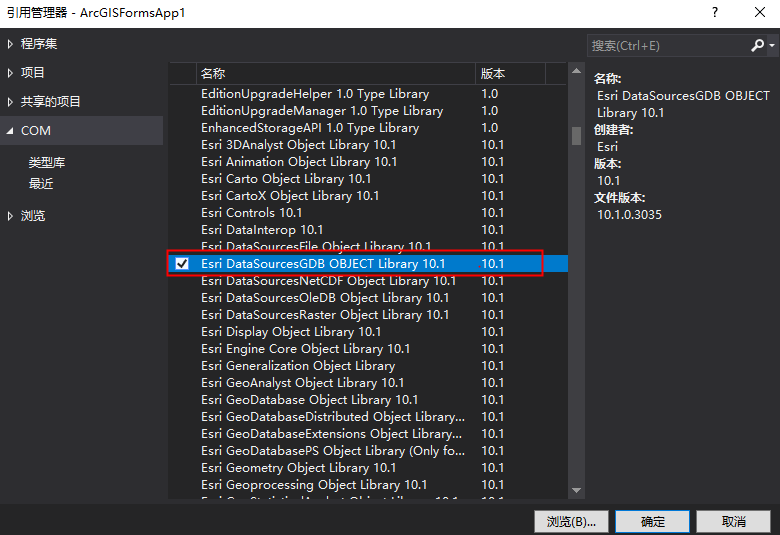
功能開發
在導入Arcgis的類庫後,我們會在工具欄總看到如下控制項:
AxMapControl 就是 Map 地圖控制項
AxPageLayouControl 是佈局地圖控制項
AxTOCControl 是目錄控制項
AxToolbarControl 是 GIS 工具欄控制項
AxSceneControl 是 Scene 三維場景控制項
AxGlobeControl 是 Globe 控制項
AxLicenseControl 是許可控制項
AxSymbologyControl 是符號選擇器控制項
AxArcReaderControl 是 ArcReader 控制項
AxArcReaderGlobeControl 是 ArcReaderGlobe 控制項
如下圖:
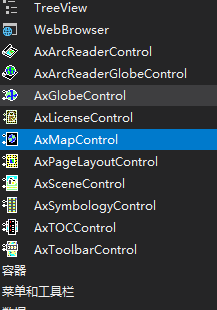
本文主要使用AxMapControl (Map 地圖控制項),AxPageLayouControl (是佈局地圖控制項),AxTOCControl (目錄控制項)。
首先向窗體里添加這三個控制項,然後設置控制項AxPageLayouControl 和AxTOCControl 的buddy屬性為AxMapControl ,目的是AxPageLayouControl 和AxTOCControl成為AxMapControl 的伙伴控制項,實現數據的同步和共用。
設置buddy屬性,需要右鍵控制項,在下拉菜單中選擇屬性,如下圖:
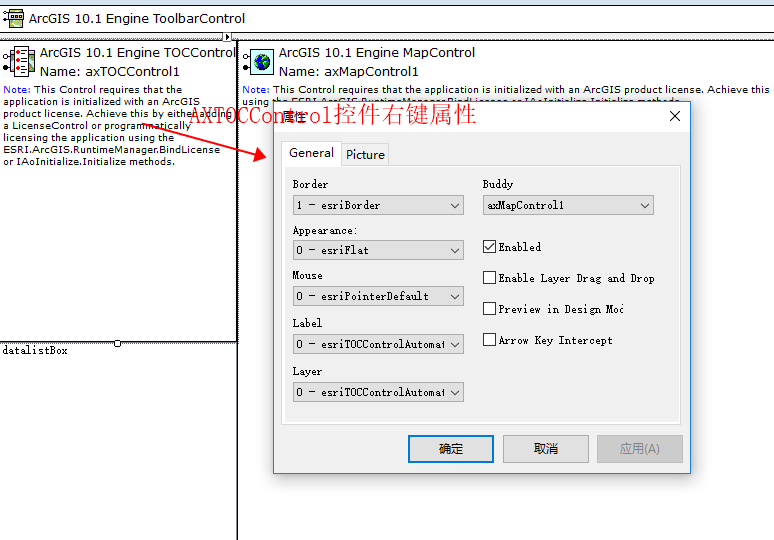
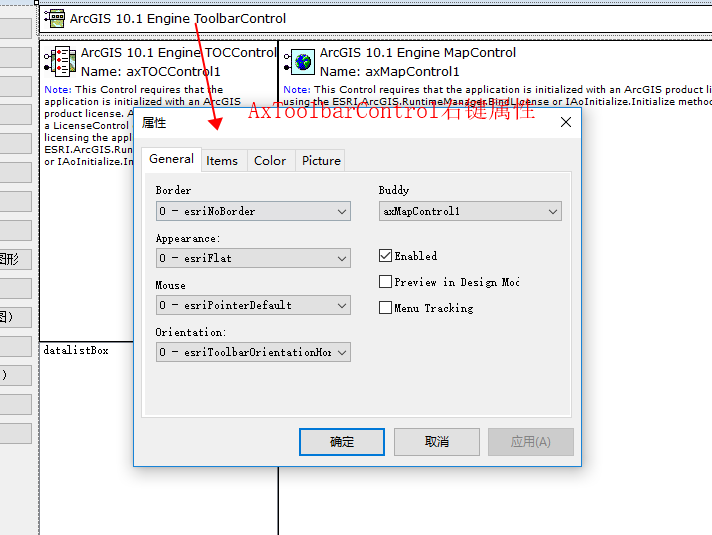
然後我們創建一個按鈕,導入mdb資料庫,並實現讀取Mdb的要素集,要素類,表格數據,柵格數據等數據,並把名稱顯示在Listbox中。
代碼編寫思路介紹:
首先通過AccessWorkspaceFactoryClass實例化一個IWorkspaceFactory介面,然後用他打開一個mdb文件,並返回一個IWorkspace對象;然後通過IWorkspace的get_Datasets方法獲取全部數據,(傳遞參數esriDatasetType.esriDTAny為獲取全部數據),get_Datasets方法返回IEnumDataset,是一個枚舉Dataset,這個對象不能for迴圈,只能使用Next函數獲取下一個,這個也是C++的特點;然後我們通過while迴圈,取出所有數據,並顯示在Listbox上;同時也做判斷如果數據是要素類IFeatureClass ,則定義一個FeatureLayerClass對象,並將他的FeatureClass屬性賦值,FeatureLayerClass添加進地圖,這樣就實現了將mdb的數據掛載進地圖的操作。
代碼如下:
#region 讀取Mdb的要素集,要素類,表格數據,柵格數據等數據,並把名稱顯示在Listbox中
private void btnImportMDB_Click(object sender, EventArgs e)
{
string WsName = SelectMdb();
List<string> listBoxSource = new List<string>();
if (WsName != "")
{
IWorkspaceFactory workspaceFactory = new AccessWorkspaceFactoryClass();
workspace = workspaceFactory.OpenFromFile(WsName, 0);
IEnumDataset enumDataset_workspace = workspace.get_Datasets(esriDatasetType.esriDTAny);
IDataset dataset_Parent = enumDataset_workspace.Next();
datalistBox.DataSource = null;
while (dataset_Parent != null)
{
if (dataset_Parent.Type == esriDatasetType.esriDTFeatureClass)//要素類
{
listBoxSource.Add(dataset_Parent.Name + "-要素類-parent");
IFeatureClass featureClass = dataset_Parent as IFeatureClass;//將IDataset強轉為IFeatureClass(要素對象)
AddLayer(featureClass);//將要素對象掛載在要素圖層上,並顯示在地圖上
}
else if (dataset_Parent.Type == esriDatasetType.esriDTFeatureDataset)//要素集
{
string parentName = dataset_Parent.Name;
listBoxSource.Add(parentName + "-要素集-parent");
IFeatureDataset featureDataset_workspace = dataset_Parent as IFeatureDataset;
IEnumDataset enumDataset_Child = dataset_Parent.Subsets;//取出要素對象的集合
IDataset dataset_item = enumDataset_Child.Next();
int index = 0;
while (dataset_item != null)
{
listBoxSource.Add(dataset_item.Name + "-要素對象-父:" + parentName+"-" + dataset_item.Type);
Console.WriteLine("dataset_item.Type:" + dataset_item.Type);
IGeoDataset geoDataset = dataset_item as IGeoDataset; //也可以這樣強轉
IFeatureClass featureClass = dataset_item as IFeatureClass;//將IDataset強轉為IFeatureClass(要素對象)
AddLayer(featureClass);//將要素對象掛載在要素圖層上,並顯示在地圖上
index++;
dataset_item = enumDataset_Child.Next();
}
}
else if (dataset_Parent.Type == esriDatasetType.esriDTTable)//數據表
{
string parentName = dataset_Parent.Name;
listBoxSource.Add(parentName + "-數據表-parent");
ITable table11_workspace = dataset_Parent as ITable;
var count = table11_workspace.RowCount(new QueryFilterClass());
Console.WriteLine("數據行數:" + count);
}
else if (dataset_Parent.Type == esriDatasetType.esriDTRasterDataset)//柵格數據
{
string parentName = dataset_Parent.Name;
listBoxSource.Add(parentName + "-柵格數據-parent");
}
else
{
string parentName = dataset_Parent.Name;
listBoxSource.Add(parentName + "-parent-" + dataset_Parent.Type.ToString());
}
dataset_Parent = enumDataset_workspace.Next();
}
}
datalistBox.DataSource = listBoxSource;
datalistBox.Refresh();
#region 刷新地圖
axMapControl1.ActiveView.Refresh();//全圖刷新
//axMapControl1.Map.MapScale = axMapControl1.Map.MapScale;
//axMapControl1.Map.MapScale = 25000;
Application.DoEvents();
#endregion
}
//添加圖層
public void AddLayer(IFeatureClass featureClass)
{
IFeatureLayer featureLayer = new FeatureLayerClass();
featureLayer.Name = featureClass.AliasName;
featureLayer.FeatureClass = featureClass;
ILayerEffects layerEffects = featureLayer as ILayerEffects;
layerEffects.Transparency = 1;//透明度設置
IGeoFeatureLayer geoFeatureLayer = featureLayer as IGeoFeatureLayer;
IFeatureRenderer featRender = geoFeatureLayer.Renderer;
#region 樣式設置
if (featRender is ISimpleRenderer)
{
ISimpleRenderer simple = featRender as ISimpleRenderer;
//Symbol一般不會為空,因為有預設值,這裡的圖層layer是新建的,這裡將IFeatureLayer轉換為IGeoFeatureLayer,然後取他的Renderer,而Renderer里的Symbol就已經有值了。
IFillSymbol symbolFill = simple.Symbol as IFillSymbol;
#region 獲取和設置圖層的符號的顏色
if (symbolFill != null)//可以強轉為IFillSymbol,即為填充符號,即面符號
{
RgbColor rgbColor = new RgbColor();
rgbColor.RGB = symbolFill.Color.RGB;
Color pSymbolColor = Color.FromArgb(rgbColor.Red, rgbColor.Green, rgbColor.Blue);
symbolFill.Color = ConvertToArcGisColor(Color.Green); // 設置圖層的符號的顏色
//設置圖層的符號的邊框的顏色,這裡直接symbolFill.Outline.Color不好使,必須重新new一個線對象
symbolFill.Outline = new SimpleLineSymbolClass() { Color= ConvertToArcGisColor(Color.Purple), Width = 1 };
}
else
{
IMarkerSymbol symbolMarker = simple.Symbol as IMarkerSymbol;
if (symbolMarker != null)//可以強轉為IMarkerSymbol,即為標記符號,即點符號
{
RgbColor rgbColor = new RgbColor();
rgbColor.RGB = symbolMarker.Color.RGB;
Color pSymbolColor = Color.FromArgb(rgbColor.Red, rgbColor.Green, rgbColor.Blue);
symbolMarker.Color = ConvertToArcGisColor(Color.Red); // 設置圖層的符號的顏色
}
else
{
ILineSymbol symbolLine = simple.Symbol as ILineSymbol;
if (symbolLine != null)//可以強轉為ILineSymbol,即為線符號
{
RgbColor rgbColor = new RgbColor();
rgbColor.RGB = symbolLine.Color.RGB;
Color pSymbolColor = Color.FromArgb(rgbColor.Red, rgbColor.Green, rgbColor.Blue);
symbolLine.Color = ConvertToArcGisColor(Color.Blue); // 設置圖層的符號的顏色
}
}
}
#endregion
}
#endregion
axMapControl1.Map.AddLayer(featureLayer);
}
//選擇文件資料庫
public string SelectMdb()
{
string WsFileName = "";
OpenFileDialog OpenFile = new OpenFileDialog();
OpenFile.Filter = "文件資料庫(MDB)|*.mdb";
DialogResult DialogR = OpenFile.ShowDialog();
if (DialogR == DialogResult.Cancel)
{
}
else
{
WsFileName = OpenFile.FileName;
}
return WsFileName;
}
#endregion
結果如下下圖所示:
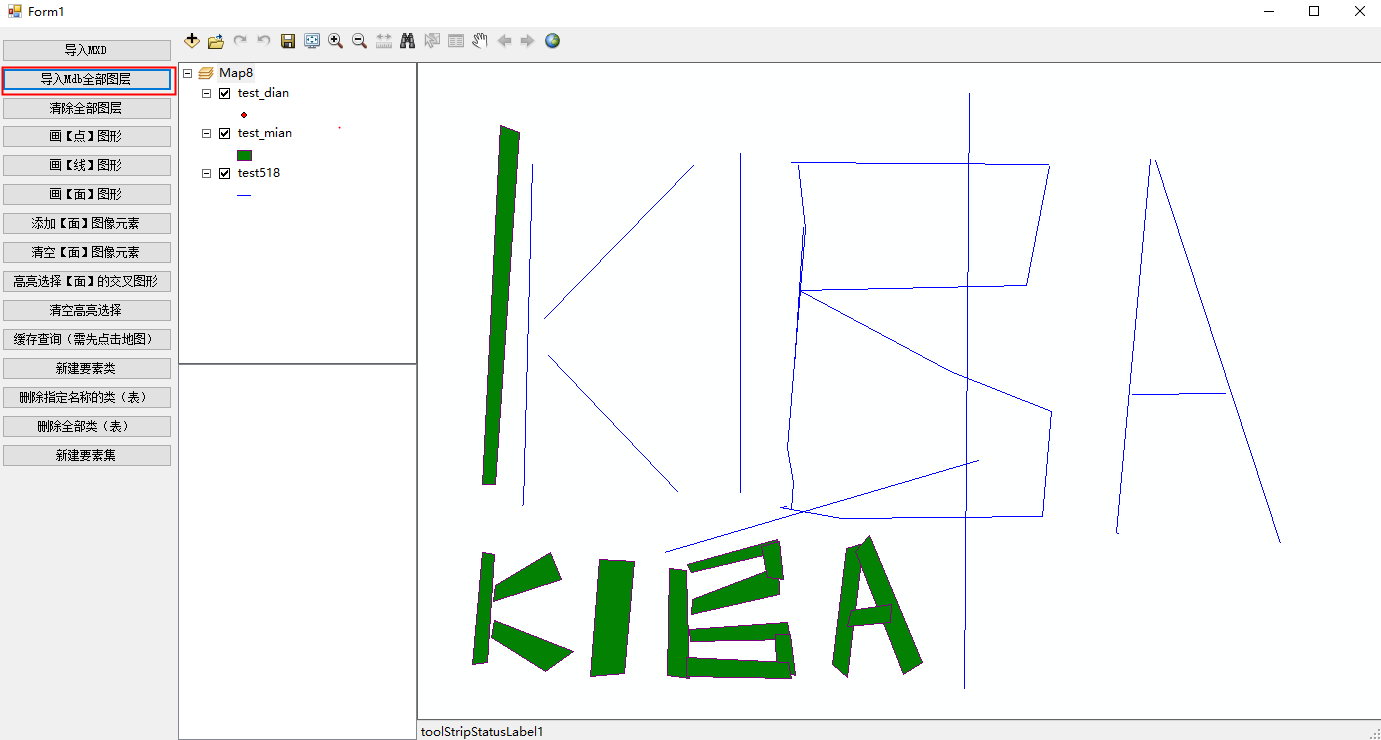
BUG:您必須有許可證才能使用此 ActiveX 控制項
首先打卡License Server Administrator,看看許可證是否正常啟動。
如果解決不了,則重新安裝license manager。
----------------------------------------------------------------------------------------------------
到此,最基礎的Arcgis開發,我們就學會了。
代碼已經傳到Github上了,歡迎大家下載。
Github地址: https://github.com/kiba518/ArcgisEngine_Winform
----------------------------------------------------------------------------------------------------
註:此文章為原創,任何形式的轉載都請聯繫作者獲得授權並註明出處!
若您覺得這篇文章還不錯,請點擊下方的【推薦】,非常感謝!
https://www.cnblogs.com/kiba/p/16139750.html

https://www.cnblogs.com/kiba/



